Windows 10 1809 güncellemesi harika yeni özelliklere sahip olabilir, ancak bazı Windows 10 makinelerinde neden olduğu sorunlar ciddidir. Microsoft Topluluğu forumları, silinen dosyalar, Microsoft Word’ün dosyaları kaydetmemesi gibi yeni güncellemeyle ilgili kullanıcı şikayetleriyle doludur. En son dikkatimizi çeken, Microsoft Edge’in ağa bağlanmaması. Nitekim, bazı kullanıcılar için, Windows 10 sürüm 1809 yüklendikten sonra tüm Microsoft Store uygulamaları çalışmayı durdurdu.
WiFi ve Ethernet ağınız için IPv6’yı etkinleştirin
Windows 10’da Microsoft Store uygulamalarıyla ilgili ağ sorununu çözmek için, sisteminizde IPv6’nın etkinleştirildiğinden emin olmanız gerekir.
- Ayarlar »Ağ ve İnternet» Adaptör seçeneklerini değiştir seçeneğine gidin .
- WiFi / Ethernet ağınıza sağ tıklayın, Özellikler’i seçin.
- IPv6 onay kutusunun işaretli olduğundan emin olun. Değilse, IPv6’yı etkinleştirin ve Tamam düğmesine basın.
- Microsoft Edge veya başka bir Microsoft Store uygulamasını açın ve şimdi ağa bağlanıp bağlanmadığını görün.
Ayrıca bkz: Microsoft Mağazası Hatası 0x00000194 Nasıl Onarılır
Bilgisayarınızı IPv6 yerine IPv4’ü tercih edecek şekilde yapılandırın
Bilgisayarınızda IPv6 etkinse ancak Microsoft Store ağınıza hala bağlanmıyorsa, bilgisayarınızı bir kayıt defteri kesmesiyle IPv6 yerine IPv4’ü tercih edecek şekilde yapılandırabilirsiniz.
- Başlat menüsünde Kayıt düzenleyicisini arayın ve açın.
- Kayıt defteri düzenleyicisi penceresi adres çubuğuna aşağıdakileri yapıştırın ve enter tuşuna basın:
HKEY_LOCAL_MACHINESYSTEMCurrentControlSetServicesTcpip6Parameters
- Ardından boş bir alana sağ tıklayın, Yeni »DWORD (32-bit) Değeri’ni seçin . DisabledComponents olarak adlandırın .
- DisabledComponents’a sağ tıklayın » Değiştir’i seçin» Değer verisi alanına 00000020 girin ve Tamam düğmesine basın.
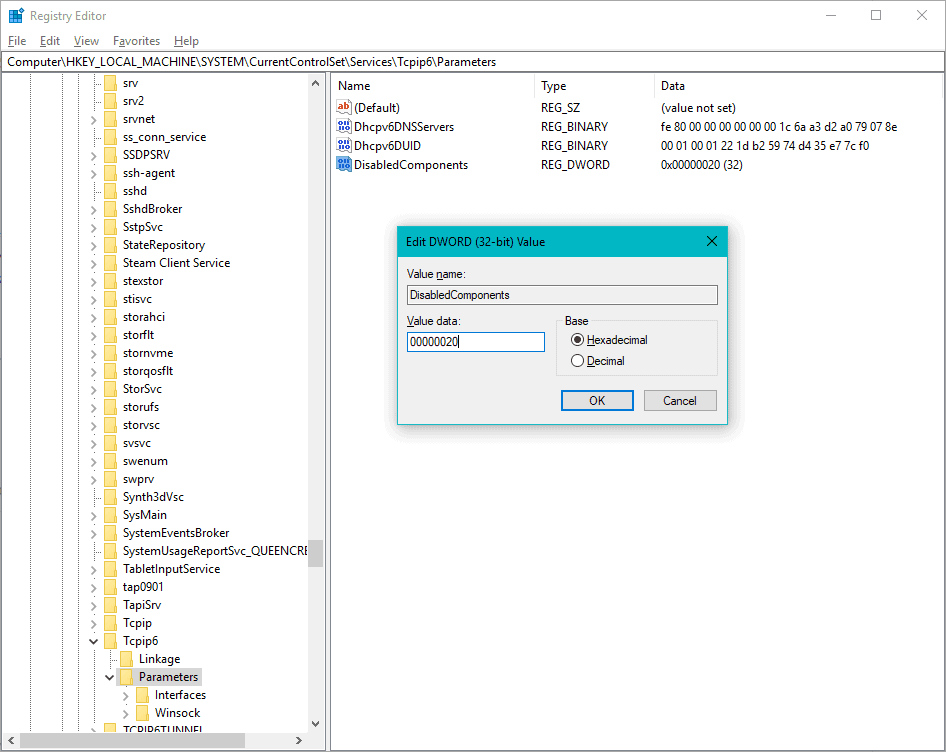
Bu kadar. Şimdi bir Microsoft Store uygulaması açmayı deneyin ve ağa bağlanıp bağlanmadığına bakın.
 Arıza giderme ve nasıl yapılır bilgi sitesi
Arıza giderme ve nasıl yapılır bilgi sitesi

